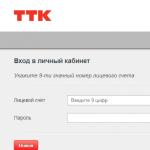Warum stellt das Lenovo-Telefon keine WLAN-Verbindung her? Warum das Smartphone das Wi-Fi-Netzwerk nicht sieht: Video. So ermitteln Sie, wo das Problem liegt
Moderne Mobilgeräte können unterschiedliche Leistung und unterschiedliche Funktionen haben, aber sie sind alle darauf ausgelegt, mit Wi-Fi und dem Internet zu arbeiten. Und sicherlich war jeder Benutzer eines mobilen Gadgets mindestens einmal mit einer Situation konfrontiert, in der ein Telefon oder Tablet keine Verbindung zu einem drahtlosen Netzwerk herstellte. In diesem Artikel werden wir uns ansehen typische Fehler die auf Android-Geräten erscheinen, wenn Sie versuchen, eine WLAN-Verbindung herzustellen, und wir werden Sie über die Methoden zur Beseitigung informieren.
Typische Fehler beim Verbinden mit einem Wi-Fi-Netzwerk
Nach erfolgreicher Verbindung mit dem drahtlosen Netzwerk sollte eine Meldung unter seinem Namen erscheinen In Verbindung gebracht... Jede andere Signatur weist darauf hin, dass aus dem einen oder anderen Grund keine Verbindung zum Netzwerk hergestellt werden konnte. In der Praxis treten beim Versuch, eine WLAN-Verbindung herzustellen, am häufigsten die folgenden Fehlermeldungen auf:
- Nachricht Gerettet.
- Beiträge Authentifizierungsfehler oder Authentifizierungsproblem
- Endlos hängengebliebene Nachricht Beziehen einer IP-Adresse ...
- Ein Authentifizierungsfehler ist aufgetreten.
"Gespeicherte" Nachricht unter dem Netzwerknamen
Wahrscheinlicher Grund: Schwaches Signal.
Lösungen:
- Versuchen Sie, die Entfernung zum Access Point zu verringern. Wenn sich das Android-Gerät dem Access Point nähert, wird der Fehler behoben, dann wurde er daran beobachtet, dass der Sender des Smartphones nicht genügend Strom hatte. Dies wiederum kann nicht nur an der großen Entfernung des Mobilgeräts vom Router liegen, sondern auch an der verstopften Luft – wenn es viele sind Kabellose Geräte und Netzwerke.
- Versuchen Sie, den Kanal auf dem Router auf einen freien Kanal zu ändern.
- Versuchen Sie, die Kanalbreite in den Routereinstellungen zu ändern.
"Authentifizierung fehlgeschlagen" oder "Authentifizierungsproblem"
Grund Nr. 1: Sicherheitsmodus und Verschlüsselungstyp sind mit dem Clientgerät nicht kompatibel.
Lösung: Wenn der Modus WPA2-PSK ist, ändern Sie ihn in WPA-PSK.
Grund #2: falscher Sicherheitsschlüssel.
Wenn der Sicherheitsschlüssel nicht übereinstimmt, fordert das Android-Gerät Sie normalerweise zur Eingabe eines Passworts auf. Es gibt jedoch auch andere Erscheinungsformen.
Lösung: Geben Sie den richtigen Sicherheitsschlüssel ein. Seien Sie vorsichtig mit Layout und Gehäuse. Es ist grundsätzlich unmöglich, das kyrillische Alphabet in SSID und Passwörtern zu verwenden, und Sie können in Registern verwirrt werden. Wenn Sie Zweifel an Ihrem Passwort haben, installieren Sie vorübergehend einen 10-stelligen Schlüssel auf Ihrem Router.
Grund Nr. 3: Schwaches Signal.
Lösung: Testen Sie das Netzwerk aus einer geringeren Entfernung vom Router. Wenn das Problem verschwindet, wenn Sie sich dem Router nähern, versuchen Sie, einen Freier zu finden WLAN-Kanal und installieren Sie es auf Ihrem Router. Verbinden Sie sich dann erneut mit dem Netzwerk.
Endlose IP-Adresse beziehen

Grund Nr. 1: Schwaches Signal.
Lösung: Versuchen Sie, die Entfernung zum Access Point zu verringern (lesen Sie oben in Schritt 2.)
Grund #2: Der Router hat einen aktivierten MAC-Adressfilter. Die MAC-Adresse Ihres Geräts steht nicht auf der Whitelist oder Blacklist.
Wird der Bezug einer IP-Adresse durch den MAC-Adressfilter blockiert, können auch Fehler auf dem Smartphone auftreten:
- Fehler beim Abrufen der IP-Adresse;
- Netzwerk getrennt wegen langsame Verbindung in das Internet.
Lösung: Setzen Sie die MAC-Adresse Ihres Geräts auf die Whitelist oder entfernen Sie sie aus der schwarzen. Wenn der Router nicht Ihnen gehört, bitten Sie Ihren Administrator, diese Schritte auszuführen.
"Ein Authentifizierungsfehler ist aufgetreten"

Grund Nr. 1: schwaches Signal.
Lösungen:
- reduzieren Sie nach Möglichkeit die Entfernung zum Access Point;
- P versuche zu wählen kostenloser Kanal.
Grund #2: Ungültiger Netzwerksicherheitsschlüssel.
Lösung: Geben Sie den richtigen Sicherheitsschlüssel ein (lesen Sie oben in Abschnitt 2.)
Nachfolgend finden Sie eine Checkliste zur Behebung der meisten WLAN-Probleme. Wenn Sie nicht auf jeden der oben beschriebenen Fälle einzeln eingehen möchten, führen Sie die aufgeführten Schritte nacheinander durch. Wenn das Problem weiterhin besteht, nachdem Sie den Schritt ausgeführt haben, fahren Sie mit dem nächsten fort.
- Trennen Sie die Verbindung zum drahtlosen Netzwerk auf Ihrem Android-Gerät. Klicken Sie dazu in der Liste auf den Netzwerknamen und halten Sie ihn länger als eine Sekunde gedrückt. Wenn das Menü erscheint, wählen Sie Vergiss das Netzwerk. Verbinden Sie sich danach erneut mit dem Netzwerk, indem Sie den Sicherheitsschlüssel eingeben.
- Starten Sie Ihren Router und Ihr Android-Gerät neu, um unerklärliche Abstürze und Einfrieren zu vermeiden. Warten Sie nach dem Neustart des Routers und des Gadgets einige Minuten und versuchen Sie erneut, eine WLAN-Verbindung herzustellen.
- Überprüfen Sie die Richtigkeit des Sicherheitsschlüssels des drahtlosen Netzwerks (im Volksmund "Passwort für WLAN"). Legen Sie einen Schlüssel mit 10 Zufallszahlen fest, um Verwirrung in Layouts und Registern zu vermeiden.
- Überprüfen Sie die Einstellungen des MAC-Adressfilters. Versuchen Sie, den Filter vorübergehend zu deaktivieren, und verbinden Sie sich erneut mit dem Netzwerk.
- Überprüfen Sie die Regionseinstellungen Ihres Routers. Bitte geben Sie die richtige Region ein. Versuchen Sie, Russland, dann die USA und dann Chile auszuwählen. Dies kann die Empfindlichkeit des Empfängers und die Leistung des Senders beeinträchtigen. Beachten Sie, dass viele Routermodelle möglicherweise keine Regionseinstellung haben.
- Auf dem Router installieren WPA2-PSK-Sicherheitsmodus und Verschlüsselungstyp AES... Speichern Sie Ihre Einstellungen und warten Sie einige Minuten. Löschen Sie das Netzwerk auf Ihrem Android-Gerät und versuchen Sie, sich erneut damit zu verbinden.
- Stellen Sie den Modus ein Gemischt 11b / g / n für maximale Kompatibilität mit verschiedene Geräte und Normen. Speichern Sie die Einstellungen und versuchen Sie nach 2 Minuten, eine Verbindung zum Netzwerk herzustellen. Als Referenz: Wenn Sie installieren Nur 802.11n, nur die Geräte, die den Standard unterstützen n.
- Stellen Sie die Kanalbreiteneinstellung auf Auto... Speichern Sie die Einstellungen und versuchen Sie nach einigen Minuten erneut, eine Verbindung zum Netzwerk herzustellen.
- Setzen Sie Ihren Router hart zurück und richten Sie ihn von Grund auf neu ein. Es gibt Zeiten, in denen diese Aktion einen Router-Absturz behebt.
Illustrationen zu Punkten 5 ,7 und 8 :


Vorbehalte
Aufmerksamkeit! Verwenden Sie nur lateinische Buchstaben und Zahlen in SSID und Sicherheitsschlüsseln! Wenn Sie in diesen Feldern Kyrillisch verwenden, können die folgenden Probleme auftreten:
- Sie können sich von Client-Geräten nicht mit Wi-Fi verbinden;
- Der Router kann einfrieren und Sie müssen einen Hard-Reset durchführen.
Merken! Nachdem Sie Änderungen an einer WLAN-Sicherheitseinstellung am Router vorgenommen haben (Schlüssel, Sicherheitsmodus, Verschlüsselungstyp), löschen Sie das Netzwerk auf Android-Geräten und verbinden Sie sich erneut mit dem Netzwerk. Warten Sie nicht, bis Ihr Smartphone oder Tablet Sie auffordert, das Netzwerk erneut zu autorisieren. Ja, in einigen Fällen erkennt das Android-Betriebssystem die geänderten Parameter bessere Computer mit Windows. Es kann sich jedoch herausstellen, dass Ihr Gerät nach den Änderungen am Router einfach Authentifizierungsfehler ausgibt.
Artikel und Life Hacks
Es gibt die Meinung, dass Wi-Fi schon bald die günstigste Mobilfunkverbindung ersetzen könnte. Das einzige Problem bei der Entwicklung dieser Ereignisse in diese Richtung war die Unmöglichkeit des Roamings auf globaler Ebene. Schließlich hat Wi-Fi noch einige Einschränkungen in seiner Reichweite. Heute und in einem solchen Zustand ist es sehr verbreitet. Wi-Fi-Netzwerke werden beispielsweise effektiv in Unternehmens- und lokale Netzwerke... Wi-Fi erschien erstmals im Jahr 2000 und wurde erst 2005 weit verbreitet. Entwickler wie Zyxel, Samsung, UT Starcomm und Hitachi stellten die ersten Wi-Fi-Telefone her. Danach begannen andere Hersteller, ihre ähnlichen Geräte zu liefern. Heute ist dieser Kommunikationsstandard einer der günstigsten und viele Kommunikationsanbieter stellen diese Dienste kostenlos zur Verfügung. Es ist jedoch nicht immer möglich, die Vorteile von Wi-Fi zu nutzen, und was wäre, wenn? das handy verbindet sich nicht mit wlan?
Wenn Ihr Telefon keine Verbindung zu einem Wi-Fi-Netzwerk herstellt
Das Kommunikationsgerät kann das Netzwerk sehen, aber das Telefon stellt keine Verbindung zum WLAN her. Wie kann man diese Situation beheben? Normalerweise verbindet sich das Mobiltelefon nicht mit Heim-WLAN-Router. Obwohl an öffentlichen Orten das Problem des Zugangs nicht besteht. Das Telefon kann problemlos Wi-Fi sehen und eine Verbindung herstellen. Manchmal sieht das Gerät nicht nur, sondern kann eine Verbindung herstellen, aber die Datenübertragung wird nicht durchgeführt. Hier liegt das Problem nicht im Telefon, sondern im Router - genauer gesagt in den Einstellungen. Das Problem kann wie normalerweise die meisten selbst gelöst werden WLAN-Router sind nach einem universellen Schema aufgebaut und die Prinzipien der Problemlösung durch Einstellungen sind fast gleich. Zuerst müssen Sie in die Geräteeinstellungen gehen. Dies geschieht über einen beliebigen Internet-Broiser. Sie müssen den IP-Router direkt in die Adressleiste eingeben - dies sind die Bezeichnungen: 192.168.1.0 und 192.168.1.1. Die entsprechende IP des Routers kann so ermittelt werden: Klick auf Start - Ausführen (Win + R), erscheint Befehlszeile, wo der CMD-Befehl eingegeben wird, und im "MS-DOS"-Fenster müssen Sie "Ipconfig / all" eingeben - Enter wird gedrückt. Nachdem Sie die Bezeichnung "Default Gateway" gefunden haben, können Sie die IP des Geräts herausfinden. Er wird dann in die Adresszeile des Browsers eingegeben. Wir finden, dass der Abschnitt DHCP und der Abschnitt Enabled angekreuzt ist. In den beiden Abschnitten Default Gateway und Primary DNS müssen Sie die IP schreiben.
Telefon nicht mit WLAN verbunden - Problem selbst beheben
Wenn die obige Anweisung korrekt ausgeführt wird, sollte das Telefon sowohl sehen als auch eine Verbindung herstellen WLAN-Funktionen... Diese Methode hilft, den Datenaustausch zu schützen, d.h. Legen Sie ein Kennwort für die Verbindung fest, zu der nur vertrauenswürdige Benutzer eine Verbindung herstellen können. Solch kleine Probleme selbst zu lösen, hilft unerfahrenen Benutzern, erfolgreicher voranzukommen. Es wird uns auch viel Ärger ersparen.
Mein Telefon verbindet sich nicht mit dem WLAN, es wird "gespeichert" angezeigt und was bedeutet das?
Antworten (5)
Versuchen Sie zuerst die folgenden Schritte:
- Schätzen Sie die Anzahl der Verbindungssignalstärkeanzeigen. Wenn weniger als 3 davon vorhanden sind, versuchen Sie, näher an den Router oder eine andere Quelle zu gehen, die Sie verwenden. kabelloses Internet um die Verbindungsqualität zu verbessern.
- Stellen Sie sicher, dass der Energiesparmodus deaktiviert ist. Schließen Sie bei Bedarf das Netzteil an.
- Bluetooth deaktivieren. Drahtlose Verbindungen kann im gleichen Bereich arbeiten, weshalb Interferenzen erzeugt werden.
- Deaktivieren Sie den Flugmodus, falls aktiv.
- Versuchen Sie, den Zugriff auf Informationen über Ihren Standort zu aktivieren und eine WLAN-Verbindung herzustellen – die Gesetzgebung einiger Länder blockiert die Verbindung durch drahtlose Netzwerke wenn die genannte Option inaktiv ist.
Dieser Kommentar wurde bearbeitet.
Hier ist eine Liste von Problemen, warum Wi-Fi auf einem Android-Telefon keine Verbindung herstellt:
- die falsche Verschlüsselungsart in den Routereinstellungen;
- das Land ist falsch eingestellt;
- Kanalproblem;
- keine MAC-Adresse nach dem Flashen des Gerätes;
- Absturz im Programm;
- benutzerdefinierte Firmware kann die Netzwerkkonnektivität beeinträchtigen.
Zuerst müssen Sie den Router neu starten - auf der Rückseite befindet sich eine Taste, die gedrückt, einige Sekunden lang gedrückt und losgelassen werden muss.
Besteht auch keine Verbindung zum WLAN-Router, dann ändern Sie die Router-Einstellungen:
- Öffnen Sie einen beliebigen Browser auf Ihrem PC;
- v Adressleiste 192.168.0.1 oder 192.168.1.1 eingeben "Enter" drücken;
- schreiben Sie Ihr Login, Passwort und gehen Sie hinein;
- öffne den Abschnitt "WLAN-Modus" und "Einstellungen kabelloser Modus»;
- im Punkt "Region" wählen wir Russland aus;
- einen Kanal einrichten - einen beliebigen Kanal einstellen, vorzugsweise bis zu 10;
- Sie müssen mit dem Element "Modus" experimentieren - wählen Sie ein anderes aus und sehen Sie sich das Ergebnis an, da ein Tablet oder Smartphone möglicherweise nicht alles unterstützt.
- Drücken Sie die Schaltfläche "Speichern";

- Neustart - Öffnen Sie "Systemtools" und "Neustart".
Wenn das Telefon danach keine Verbindung herstellt, ändern Sie die Einstellung weiter:
- Öffnen Sie im selben Absatz den Abschnitt "Wireless-Sicherheit";
- Stellen Sie die WPA / WPA2-Version und den AES-Verschlüsselungstyp ein;
- speichern und den Router neu starten.

Diese Änderungen beheben das Problem in den meisten Fällen:- wenn das Telefon keine Verbindung zum WLAN herstellt, schreibt es gespeichert, funktioniert aber mit anderen Punkten;
- wenn das Gerät kein funktionierendes Netzwerk sieht;
- mit instabiler Verbindung.
Dieser Kommentar wurde bearbeitet.
Das Telefon sollte zuerst neu gestartet werden, oft wird das Problem dadurch behoben. Wenn es nicht funktioniert, versuchen wir eine statische IP-Adresse zuzuweisen:
- gehen Sie zu den Smartphone-Einstellungen;
- öffne den Abschnitt "Wi-Fi";
- durch langes Klicken auf den Eintrag mit dem Namen des problematischen Netzwerks rufen wir das Menü auf, in dem wir "Netzwerk ändern" auswählen;

- ein Untermenü erscheint, setzen Sie einen Daw auf "zusätzlich";
- Klicken Sie auf den Punkt "DHCP" und wählen Sie "Benutzer" aus;

- scrollen Sie nach unten und ändern Sie in der Zeile "IP-Adresse" die Zahlen nach dem letzten Punkt in eine beliebige;
- drücken Sie die Speichertaste.
Wenn dies nicht erfolgreich ist, öffnen Sie das Menü erneut. In den Absätzen "DNS 1", "DNS 2" tragen wir jeweils 8.8.8.8 und 8.8.4.4 ein - das sind Google-Adressen. Wenn sie ursprünglich aufgezeichnet wurden, finden und verschreiben wir DNS-Server Ihr Anbieter.

Auf gerooteten Geräten mit Android unter 4.0 können Sie Dateien mit Wi-Fi-Einstellungen löschen. Dazu benötigen Sie:
- offen Dateimanager zB ES-Leiter;
- gehen Sie zum Stammverzeichnis des Systems wird durch "/" angezeigt, dann in den Ordner "data / misc / dhcp";
- Entfernen Sie die Dateien "dhcpcd-wlan0.lease" und "dhcpcd-wlan0.pid".
Wenn nach dem Flashen Probleme aufgetreten sind, liegt das Problem höchstwahrscheinlich an der MAC-Adresse. Lassen Sie es uns zuerst überprüfen:
- öffne die Einstellungen;
- scrollen Sie nach unten, gehen Sie zum Punkt "über das Telefon";
- dann " allgemeine Informationen"Und"-Status ";
- Die WLAN-MAC-Adresse muss eine Kombination aus lateinischen Buchstaben und Zahlen enthalten.
Wenn stattdessen nur Nullen vorhanden sind, legen wir eine neue Adresse fest:
- herunterladen von Spiel Markt MacChanger-Anwendung (Root-Rechte erforderlich);
- öffnen Sie es, drücken Sie die Schaltfläche "Zufälligen Mac generieren", eine zufällige Adresse wird angezeigt;
- Wir tippen auf "Einfacher Wechsel meines Mac".
In diesem Artikel erfahren Sie, wie Sie Probleme lösen können, wenn Ihr Telefon keine WLAN-Verbindung herstellt.
Navigation
Viele Benutzer beschweren sich, dass sie ihre Telefone oft nicht mit ihrem Heim-WLAN verbinden können. Natürlich ist es notwendig, Ihr Telefon mit Wi-Fi zu verbinden, um im Wesentlichen auf das kostenlose Internet zuzugreifen und kein zusätzliches Geld für das mobile Internet zu zahlen.
Aus diesem Grund werden wir in der heutigen Zusammenfassung besprechen, warum Telefone manchmal keine Verbindung zu Wi-Fi herstellen und wie dieses Problem behoben werden kann.
Mobiltelefon erkennt WLAN, kann sich jedoch nicht mit dem Netzwerk verbinden
Handy verbindet sich nicht mit WLAN
Wenn wir uns mit Wi-Fi verbinden, sehen wir es in unserem Handy, aber trotzdem gibt es derzeit keinen Internetzugang. Versuchen wir, dieses Problem zu verstehen.
Wir können in in diesem Fall vermuten, dass das Problem im Wi-Fi-Gerät selbst liegt. Das heißt, egal welches andere Gerät (Smartphone, Tablet, Telefon, Laptop) Sie mit dem WLAN verbinden, Sie haben immer noch keinen Zugang zum Internet. Wenn Sie möchten, stellen Sie dies sicher, wenn Sie ein anderes Gerät oder einen anderen Computer haben.
Jetzt werden wir die Gründe für dieses Problem angeben und darüber nachdenken, wie wir es beheben können:
- Wahrscheinlich bemerken viele Benutzer, dass die Verbindung zum Internet manchmal verschwindet, wenn Sie sich über WLAN damit verbinden. Dieses Problem lässt sich ganz einfach lösen: WLAN ausschalten und nach 2-10 Minuten wieder einschalten. Einfach gesagt, starten Sie Ihr Gerät neu. Der Internetzugang kommt in fast allen Fällen zurück. Verbinden Sie Ihr Telefon auch wieder mit dem WLAN.
- Überprüfen Sie, vielleicht haben Sie im laufenden Monat nicht für das Internet bezahlt?
- Wenn Sie für das Internet bezahlt und auch Ihr WLAN neu gestartet haben, aber die Verbindung zum Internet immer noch nicht sehen, ist wahrscheinlich Ihr Provider schuld. Vielleicht führen sie präventive Arbeiten durch, es gab einen Unfall oder es gibt andere bestimmte Probleme... Rufen Sie Ihren Provider an und erkundigen Sie sich danach. Übrigens ist es möglich, dass Sie sich beispielsweise von einem Computer aus über WLAN mit dem Internet verbinden können, dies ist jedoch nicht von einem Telefon aus möglich. Rufen Sie trotzdem Ihren Provider an.
Der Bezug einer IP-Adresse ist erforderlich
Dieses Problem tritt auch recht häufig auf. Sie verbinden Ihr Telefon mit dem WLAN, dies scheitert jedoch an erfolglosen Versuchen, die sogenannte IP-Adresse zu erhalten.
Sie können sogar eine entsprechende Benachrichtigung auf dem Telefonbildschirm sehen, wie im Screenshot unten gezeigt, aber Sie können die IP-Adresse nicht abrufen. Und ohne dies können Sie keine Verbindung zum Internet herstellen:

Versuch, eine IP-Adresse zu bekommen
- Hier muss gleich gesagt werden, dass dieses Problem etwas komplizierter ist als das vorherige. Aber fangen wir mit den Standardschritten an. Schalten Sie WLAN aus und wieder ein. Wenn dies nicht hilft, werden wir andere Maßnahmen ergreifen.
- Es wird ein bisschen schwierig, aber nur ein bisschen. Wir registrieren eine statische IP-Adresse im Gerät. Das heißt, wir erhalten in diesem Fall für ein geeignetes "Passwort" Zugang zu unserem Netzwerk. Denken Sie jedoch daran, dass Sie später keine Verbindung von Ihrem Telefon zu einem anderen WLAN herstellen können und Sie die zuvor eingegebene IP-Adresse löschen und von statisch in die ursprüngliche ändern müssen.
So geben Sie eine statische IP-Adresse in das Telefon ein:
- Wir finden ein definiertes WLAN im Telefon und klicken darauf
- Als nächstes ein Element der Form „ Zusätzliche Einstellungen "- einen Daw davor setzen.
- Desweiteren " IP-Parameter"Schreiben Sie die Einstellungen wie im Screenshot gezeigt

IP-Adresseinstellungen
Authentifizierungsfehler
Ein weiterer Grund für den fehlenden Zugang zum Netzwerk über WLAN. Wenn du siehst ein ähnlicher Fehler dann bedeutet dies, dass das Wi-Fi-Gerät Ihr Telefon nicht erkennt. Dies kann passieren, weil Sie eingegeben haben falsches Passwort um in Ihr Wi-Fi-Heimnetzwerk einzutreten:

Authentifizierungsfehler
Dementsprechend müssen Sie die Richtigkeit der Eingabe noch einmal überprüfen Passwort gegeben... Wenn das Passwort dennoch korrekt eingegeben wurde, starten Sie das WLAN neu, wie wir es gemäß der obigen Anleitung bereits gelernt haben.
Sie können Ihr WLAN auch wie im Screenshot vorgeschlagen konfigurieren (mit dem einzigen Unterschied, dass Sie Ihr eigenes PSK-Passwort eingeben, vergessen Sie es nicht):

Wlan einstellungen
Gespeichert, WPA2-Schutz

Gerettet, WPA-Schutz 2
Hier ist ein weiterer häufiger Grund, warum das Telefon keine Verbindung zum Wi-Fi-Netzwerk herstellen kann. Zuerst aus- und wieder einschalten WLAN-Gerät, obwohl wir in diesem Fall keine Hoffnungen auf eine Lösung des Problems hegen. Wir müssen uns mit den Einstellungen des Routers befassen (denken Sie daran, dass Sie als Anfänger besser nicht dieses Handbuch lesen und einen Spezialisten konsultieren).
- Überprüfen Sie, ob Sie die richtige Region angegeben haben
- Wenn das Problem beim Passwort liegt, befolgen Sie die Schritte in den vorherigen Anweisungen
- Sie können auch die alte Verbindung löschen und eine neue herstellen
- Starten Sie Ihr Telefon neu
- Trennen Sie das 3G-Netzwerk und prüfen Sie, ob das Problem damit behoben ist
Video: Endlose IP-Adressbeschaffung - Telefone und Tablets verbinden sich nicht mit WLAN
Heute können wir uns ein Leben ohne das Internet nicht mehr vorstellen. Soziale Netzwerke, Mail, Dienste für die Arbeit, ganz zu schweigen von Unterhaltung – all das steht uns jederzeit und überall zur Verfügung. Das Beste daran ist die freie Natur, die all diese Vorteile mit sich bringt. Mit dem Internet können wir uns leicht und einfach entwickeln, lernen, Spaß haben und etwas Interessantes lernen, besonders wenn wir es immer zur Hand haben. Diese Mobilität kann nur durch den Zugang zu einem Netz mit Tablet oder Telefon.
Möglichkeiten, das Internet mit einem Tablet (Smartphone) zu verbinden
Es gibt zwei Möglichkeiten, eine Internetverbindung mit Ihrem Gadget herzustellen. Der erste ist der Mobilfunkzugang mit einer SIM-Karte. Die zweite besteht darin, eine Verbindung über einen WLAN-Router herzustellen. Jedes der Verfahren hat eine Reihe von Nachteilen und Vorteilen.
Also eine drahtlose Verbindung über Mobilfunkanbieter ist flexibler und tragbarer, da Sie mit Ihren Geräten überall auf das Internet zugreifen können. Die Rolle spielt hier nur der Signalpegel, der im Allgemeinen landesweit für eine stabile Verbindung durchaus akzeptabel ist. In dieser Hinsicht verliert das WLAN-Netzwerk, da sich seine Wirkung nur auf wenige Dutzend Meter um den Router herum erstreckt. Es stimmt, auch trotz der geringen Entfernung zum Router gibt es Situationen, in denen es zu Unterbrechungen kommt und der Benutzer nicht weiß, warum das Telefon keine Verbindung zum WLAN herstellt. Die Wahrscheinlichkeit, dass dies mit einem regulären Mobilfunknetz passieren kann, ist viel geringer.
Andererseits erfolgt eine Verbindung über einen Mobilfunkanbieter innerhalb eines kleinen Datenpakets (z. B. stehen 5 Gigabyte Traffic zur Verfügung). Wenn Sie unlimitierte 3G- oder LTE-Tarife anschließen, wird es ziemlich teuer. In Bezug auf die Verbindung mit WLAN nutzen Router hat er die gleichen Funktionen wie der stationäre Zugang zum Netzwerk. Über diese Art der Verbindung werden wir im Rahmen des Artikels sprechen.
Vorteile der WLAN-Verbindung
Das Internet im WiFi-Access-Format ist also, wie bereits erwähnt, hinsichtlich der zu übertragenden Datenmenge unbegrenzt. Dies liegt daran, dass der Router tatsächlich das stationäre Internet verteilt, das in unserem Land bereits weitgehend uneingeschränkt zur Verfügung gestellt wird. Neben dem fehlenden Limit ist ein weiterer wichtiger Indikator für dieses Übertragungsformat die Verbindungsgeschwindigkeit. Im Vergleich zum mobilen Internet ist es bei einem WLAN-Router zehnmal schneller (bis zu 100 Mbit/s), was es ermöglicht, Filme in bester Qualität herunterzuladen und ohne Verzögerungen bei Online-Spielen auf dem Tablet Spaß zu haben.
Wie verbinde ich mich mit dem erstellten WLAN-Netzwerk?
Das Einrichten von WLAN ist also ein wichtiger, aber einmaliger Vorgang, nach dessen erfolgreichem Abschluss Sie die Internetverbindung lange Zeit ohne Unterbrechungen nutzen können. Wenn Sie wundernd darüber, warum das Telefon keine Verbindung zum WLAN herstellt, dann haben Sie es abgeschlossen falsche Einstellung... Aus diesem Grund werden wir in diesem Artikel auf dieses Thema eingehen.
Daher müssen Sie zunächst verstehen, wie die Verbindung in diesem Format insgesamt funktioniert. Stationäres Internet, das über mit dem Router verbundene Kabel übertragen wird, wird über WLAN verteilt und steht so Ihrem Tablet und Telefon zur Verfügung. Tatsächlich erstellt der Router ein Netzwerk, in dem das Internet "aus dem Netz" verteilt wird. Um auf das Netzwerk zuzugreifen, müssen Sie seinen Namen und natürlich, falls ein Schutz installiert ist, auch den Zugangsschlüssel (einfach gesagt das Passwort) kennen. Dies ist sehr wichtig, denn wenn das Telefon oder Tablet keine Verbindung zum WLAN herstellt, bedeutet dies höchstwahrscheinlich, dass diese Daten falsch eingegeben wurden.
Apropos WiFi-Verbindung, sie sollte als zweistufig charakterisiert werden. Die erste ist die Verbindung des Routers mit dem Kabel, sowohl auf Hardware- als auch auf Softwareebene. Wenn Ihr Internetprovider auch einen Schutz auf der Ebene des Computerzugriffs auf das Netzwerk installiert, dann sollte dieser auch in Grob gesagt, wenn Sie sich mit dem Login und Passwort des Providers verbinden, dann müssen diese Parameter in den Router-Einstellungen bereitgestellt werden. Dies kann durch Ausführen des Installationsassistenten erfolgen, der in den meisten Fällen verfügbar ist moderne Router... Die in dieser Phase aufgetretenen Fehler sehen wie folgt aus: Es besteht eine Wi-Fi-Verbindung, aber Ihr Tablet oder Telefon stellt keine Verbindung zum Internet her.
Die zweite Verbindungsschicht ist die Verbindung zum Netzwerk, die auf Router-Ebene erfolgt. Hier ist Ihr Internet-Zugangspunkt vor Geräten von Drittanbietern geschützt. Um sich mit einem Netzwerk zu verbinden, müssen Sie idealerweise dessen Namen und, wie oben erwähnt, den Zugangsschlüssel kennen. Natürlich kann es vorkommen, dass sich das Smartphone trotz korrekter Passworteingabe nicht mit dem heimischen WLAN verbindet. In diesem Fall können Sie anders vorgehen.
Die meisten Router haben Sondertaste schießen auf bestimmte Zeit... Es ist so konzipiert, dass Ihre Geräte verbunden werden können, ohne nach einem Passwort zu fragen.
Wie richte ich WLAN ein?
Das Einrichten einer drahtlosen Heimverbindung ist ein einfacher Vorgang, aber für viele funktioniert es aus verschiedenen Gründen möglicherweise nicht beim ersten Mal. Erstens versteht der Benutzer nicht immer, wo er alles anfangen soll und wie die Reihenfolge der Aktionen im Allgemeinen ist. Zweitens weiß man nicht immer, welche Art von Anschluss sein Provider hat. Drittens kann nicht jeder die von seinem Diensteanbieter bereitgestellten Daten finden.
Versuchen wir also, den Einrichtungsprozess kurz zu beschreiben, damit Sie keine Situationen haben, in denen Sie nicht wissen, warum das Telefon keine Verbindung zum WLAN-Router herstellt. Zuerst müssen Sie das Kabel des festen Internets und des Routers selbst anschließen, dann das Gerät mit dem Netzwerk verbinden und warten, bis die Lampen des Basissystems, die das Signal anzeigen, aufleuchten. Als nächstes müssen Sie den Computer und den Router mit demselben Kabel verbinden. Der Anschlussplan wird am häufigsten beim Start angezeigt. Installationsdiskette im Bausatz enthalten. Wenn keine Diskette vorhanden ist, machen Sie sich keine Sorgen, der gesamte Vorgang kann manuell durchgeführt werden. Sie müssen zur Adresse des Routers gehen (geben Sie die Zahlen 192.168.0.1 in den Browser ein), wo Sie das Gerät sehen. Verwenden Sie zur Eingabe den Benutzernamen und das Kennwort admin. Wählen Sie den Punkt aus, der für die Aktivierung des Einstellungsassistenten zuständig ist - das Programm ermöglicht Ihnen dann die schrittweise Eingabe der erforderlichen Daten. Diese Informationen wie die Art der Verbindung, Daten für die Verbindung, Netzwerksicherheit, ihre Art. Danach wird der Router neu gestartet und funktioniert theoretisch.
Handy und Laptop?
Wenn Sie nach der Einrichtung mit Ihrem Gadget nicht auf das Internet zugreifen konnten, weist dies auf einen Fehler hin. Es kann aus falschen Handlungen auf einer der beiden oben diskutierten Ebenen bestehen. Die Antworten auf die Frage „Warum das Telefon keine Verbindung über Wi-Fi herstellt“ können also zwei Optionen sein: falsche Verbindung zum Internet des Routers selbst oder die Unfähigkeit, eine Verbindung zu einem Wi-Fi-Netzwerk herzustellen.
Es ist nicht schwer, den wahren Grund herauszufinden - versuchen Sie, zur Systemsteuerung des Routers zu gelangen, indem Sie die obige Adresse 192.168.0.1 in den Browser eingeben. Wenn sich das Einstellungsmenü öffnet, liegt das Problem "auf der ersten Ebene", also in der Verbindung des Routers mit dem Netzwerk. Wenn die Seite geladen wird, aber nichts passiert, bedeutet dies, dass Sie das Netzwerk nicht betreten können und Fehler mit dem Schlüssel vorliegen.
Lösung des Passwortproblems
Es ist recht einfach, eine Verbindung zu einem Router herzustellen, wenn er ordnungsgemäß funktioniert. Dazu müssen Sie eine von zwei Aktionen ausführen - entweder die Taste zum Aufheben des Schutzes drücken und versuchen, eine direkte Verbindung herzustellen, oder das Passwort herausfinden, da das Smartphone aufgrund einer falschen Eingabe möglicherweise keine Verbindung herstellt Heim-WLAN... Welcher Schlüssel im Netzwerk installiert ist, können Sie in den Einstellungen des Routers sehen. Dazu reicht es, im Menü „Wireless Security“ (so wird dieser Punkt im TP-Link-Router zumindest so genannt) auf die Adresse 192.168.0.1 zu gehen. Sie können sich von einem Computer aus anmelden, um anschließend das Passwort einzusehen und auf einem Smartphone oder Tablet einzugeben.
Wenn sich der Netzwerkschlüssel als richtig herausgestellt hat, Sie aber immer noch nicht wissen, warum sich das Telefon nicht mit dem WLAN verbindet, kann es nur darum gehen, eine Verbindung zum Netzwerk herzustellen. Um dies zu tun, müssen Sie zum nächsten Absatz unseres Artikels gehen. Dort werden wir genauer beschreiben, was in solchen Fällen zu tun ist. Erinnere dich nur daran Allgemeine Empfehlungen, während Sie selbst entscheiden, wie Sie sich in Ihrer Situation verhalten.
Verbindungsfehler
Wenn WiFi Verbindung geht, geht aber nicht ins Internet, was bedeutet, dass der springende Punkt in der Verbindung zwischen Router und Dienstanbieter liegt. Sie können den Status dieser Verbindung erneut in der Netzwerk-Systemsteuerung überprüfen. Der Verbindungsmodus sollte angezeigt werden. Daraus können Sie verstehen, was falsch ist und warum das Telefon keine Verbindung zum WLAN herstellt.
Sagt Ihnen der dort angezeigte Status nichts aus (zB gibt es Fälle, in denen lediglich eine Fehlermeldung angezeigt wird), empfehlen wir Ihnen, sich an Ihren Provider zu wenden und um Hilfe bei der Einrichtung des Netzes zu bitten. In der Regel haben sie bereits Vorlagen ausgearbeitet, nach denen dem Auftraggeber die Vorgehensweise zum Einrichten von Aktionen erklärt wird.
Nichts hilft
Es gibt Situationen, in denen keiner der oben empfohlenen Schritte zum Konfigurieren des Internets nicht hilft, und trotzdem gibt es einige Fehler, die den Zugriff auf das Netzwerk nicht zulassen. Es gibt nur 2 Gründe, die dazu führen können - dies sind entweder Softwarefehler im Router selbst oder die Unfähigkeit, eine Verbindung von Seiten des Anbieters her herzustellen, bedingt durch einige Einschränkungen oder Fehler. Alles, was Sie tun können, ist, einen Spezialisten des Unternehmens anzurufen, das Ihnen Internetdienste zur Verfügung stellt, um alles für Sie einzurichten.
Das Telefon stellt keine Verbindung zum WLAN-Hotspot her – dies ist heutzutage ein häufiger Fehler. Tatsache ist, dass Smartphones mit integriertem Wi-Fi-Adapter bereits Teil des Lebens der Menschen sind und fast jeder bereits ein solches Gerät besitzt. Smartphones haben aufgrund ihrer unbestreitbaren Eigenschaften eine solche Verbreitung erlangt. Immerhin ermöglichen sie Ihnen, das Internet zu nutzen und Probleme zu lösen, die nicht schlimmer sind als ein Computer, aber gleichzeitig sind sie mobil und kompakt.
Leider, obwohl in den meisten Fällen die Verbindung zu einem WLAN-Netzwerk problemlos funktioniert, wenn Sie nur eine Taste drücken, sehen Sie manchmal immer noch diverse Fehler, die nicht jeder Benutzer selbstständig entscheiden kann. Aus diesem Grund werden wir in diesem Artikel untersuchen, warum das Telefon keine Verbindung zum Haus herstellt WLAN-Netzwerke und auch, wie man einen solchen Fehler behebt.
Tatsächlich gibt es viele solcher Gründe. Darüber hinaus können Probleme auftreten, die eine individuelle Herangehensweise erfordern. Dies liegt an der Tatsache, dass es auf dem heimischen Markt eine große Anzahl von drahtlosen Geräten gibt, die individuelle Eigenschaften und einzigartige Lösungen aufweisen. Daher ist es unmöglich, absolut alle Fehler zu zerlegen, ebenso wie es unmöglich ist, sie zu finden One-Stop-Lösung, ein Allheilmittel.
Wir analysieren die häufigsten Probleme und überlegen, wie sie gelöst werden können. Ihre Liste umfasst Folgendes:
- Falsch eingegeben.
- Falsche WLAN-Router-Einstellungen.
- Störungen des Routers (Einfrieren).
- Fehler bei der Arbeit Android-Plattformen(selten, aber noch gefunden).
Werfen wir also einen genaueren Blick auf all diese Fehler.
Warum das Smartphone das Wi-Fi-Netzwerk nicht sieht: Video
Falsch eingegebenes Sicherheitspasswort
Sehr oft verbindet sich das Telefon aufgrund eines falsch eingegebenen Schlüssels nicht mit der drahtlosen Heim-WLAN-Verbindung. Versuchen Sie es erneut einzugeben, aber setzen Sie diesmal ein Häkchen in der Zeile "Symbole anzeigen" (bzw. "Passwort anzeigen"). Achten Sie genau darauf, wo die Großbuchstaben verwendet werden, und achten Sie auch auf die Sprache, in der der Schlüssel eingegeben wird.
Was tun, wenn Wi-Fi verbunden ist, aber das Internet unter Android nicht funktioniert: Video
Telefon und Internet sind aus dem modernen Leben nicht mehr wegzudenken. Daher bieten moderne Smartphones die Möglichkeit, mit dem Internet zu arbeiten. Gleichzeitig nutzen die meisten Menschen genau den Internetzugang über WLAN. Dies liegt daran, dass es viel bequemer ist und außerdem nicht viel Geld ausgegeben wird.
Gründe für das fehlende WLAN im Telefon
Es kann oft vorkommen, dass sich das Telefon mit dem WLAN verbindet, aber nicht online geht, dies kann verschiedene Gründe haben, wir werden sie genauer betrachten:
- Wenn Sie sich mit dem Netzwerk verbinden, sollten Sie zunächst darüber nachdenken, ob das Internet selbst bezahlt wird. Aber das passiert selten;
- daher ist das Problem durchaus lösbar;
- es kann sein, dass das Internet verbunden ist, aber es steht geschrieben: ohne Zugriff auf das Netzwerk. Dies geschieht ziemlich oft;
- das Telefon stellt keine Verbindung zum Wi-Fi her, empfängt eine IP-Adresse. Es stellt sich heraus, dass Sie sich mit dem Internet verbinden, die Verbindung wird angezeigt, aber gleichzeitig wird die Verbindung selbst nicht hergestellt.
- Authentifizierungsfehler. Dies ist auch ein ziemlich häufiger Grund dafür, dass das Internet nie verbunden wird;
- Fehler vom Typ: "Gespeichert, WPAWPA2-Schutz".
Dies sind wahrscheinlich nicht alle Probleme, die beim Herstellen einer Internetverbindung von mobilen Geräten aus auftreten können. Aber gleichzeitig sind sie die häufigsten. Viele Leute, die nicht wissen, was sie tun sollen, versuchen sofort, den Betreiber anzurufen und herauszufinden, warum sie kein Internet haben, obwohl das Problem in vielerlei Hinsicht nicht auf ihrer Seite liegt.
Video: Wie verbinde ich das Internet mit deinem Telefon?
Lösungen für die Ursachen
Es ist logisch anzunehmen, dass diese Probleme gelöst werden müssen, daher werden wir Ihnen sagen, wie Sie dies tun können.
Daher gibt es neben den üblichen Tipps zum Neustart des Routers eine Reihe wirklich nützlicher und mehr
Neustart des Routers
Viele Leute fragen sich: Warum kann ich keine Verbindung zum Internet herstellen und was muss getan werden, um das Problem zu lösen. Es gibt ein Verfahren, das jede Person ausführen kann, und zwar das Neustarten des Routers. Dies kann bei vielen Problemen helfen, bei denen das Telefon keine Verbindung zum Heim-WLAN herstellt, da es beim erneuten Einrichten des Routers helfen kann.
Ein Neustart kann auf verschiedene Arten erfolgen:
Dies sind die wichtigsten Möglichkeiten, wie Sie einen Neustart durchführen können.... Es ist wirklich ganz einfach, aber ich möchte anmerken, dass die erste Methode von höchster Qualität ist und gleichzeitig auch für das Gerät selbst schonend ist.
Entfernen der alten Verbindung
Eine der Lösungen für Probleme bei der Verbindung mit Wi-Fi kann auch darin bestehen, die Verbindung ausschließlich zu löschen. Gleichzeitig haben Sie die Möglichkeit, sich erneut mit Wi-Fi zu verbinden und das Passwort einzugeben. Dies gibt Ihnen die Möglichkeit, sich wieder mit allen Parametern zu verbinden, und es ist möglich, das Problem beim Verbinden des Telefons mit dem Netzwerk zu lösen.
Das Problem wird hauptsächlich dadurch gelöst, dass beim Löschen der alten Verbindung alle Wi-Fi-Einstellungen gelöscht werden, sodass Sie durch Festlegen neuer Einstellungen eine erneute Verbindung herstellen können.
All dies deutet darauf hin, dass Sie mit dem Netzwerk arbeiten können. Dies bedeutet jedoch nicht, dass Sie auf diese Weise jedes Problem lösen können. Dies ist nur eine von allen Optionen.
Video: So entfernen Sie unnötige Netzwerkverbindungen
Ändern Sie den Kanal im Router
Es lohnt sich, den Kanal im Router zu ändern, wenn Sie ständig Probleme mit der Internetverbindung haben. Denn es kann sein, dass zwei Router auf demselben Kanal arbeiten, und dann kommt es zu solchen Störungen. Wenn Sie häufig ähnliche Verbindungsprobleme haben, ist dies genau das, was Sie tun müssen.
Es besteht auch die Möglichkeit, dass aus dem gleichen Grund ein solches Problem auftritt: Wi-Fi funktioniert nur in einem Raum, und dann fängt es an, aber das Internet lädt keine Websites. Dies kann nur an den Störungen liegen, die von anderen Geräten auftreten. Daher lohnt es sich, den Kanal zu wechseln, zumal daraus definitiv nichts Schlimmes wird.
Verbindungspasswort
Wahrscheinlich versteht jeder, was ein Verbindungspasswort ist und wozu es dient. Mit dessen Hilfe können Sie eine Verbindung herstellen WLAN beliebig Netzwerke. Auch die Internetnutzung hängt von der Richtigkeit dieses Passwortes ab.
Viele Leute raten dazu, das Passwort bei Bedarf zu ändern, um Verbindungsprobleme zu lösen, da dies das Problem sein kann.
Überprüfung von MAC- und IP-Adressen
Eine IP-Adresse wird einem Gerät nach der Verbindung mit dem Internet zugewiesen. Die Überprüfung der MAC- und IP-Adresse muss durchgeführt werden, da dies das Hauptproblem des fehlenden Internets im Gerät sein kann.
Die Überprüfung der IP-Adresse ist nicht so schwierig, Sie müssen nur zu den Netzwerkeinstellungen gehen. Die Richtigkeit dieser Adresse gibt Ihnen die Möglichkeit, ohne Probleme und Störungen mit dem Internet zu arbeiten.
Verschlüsselung / Sicherheitstyp
Einer der Gründe für das Fehlen des Internets oder die Unfähigkeit, eine Verbindung herzustellen, ist die falsche Art der Verschlüsselung, die bei Geräten eine ziemlich große Rolle spielt. Es gibt Geräte, die funktionieren und nur eine Art von Internetverbindung unterstützen, und manchmal ist die Internetverbindung nur wegen der Nichtübereinstimmung der Parameter unmöglich.
Tritt ein solches Problem auf, reicht es aus, nur die Art der Verschlüsselung zu überprüfen und gegebenenfalls zu ändern. Dann ist es bereits möglich, das WLAN erneut zu verbinden und seine Funktion zu überprüfen. Im Grunde ist es die Art der Verschlüsselung, die der letzte Schritt bei der Behebung von Verbindungsproblemen ist.
Warum das Telefon keine WLAN-Verbindung herstellt - Authentifizierungsfehler
Die Verbindung des Telefons mit dem Internet über Wi-Fi funktioniert immer ohne Probleme, aber manchmal müssen Sie zusätzliche Schritte unternehmen, damit die Verbindung zustande kommt. Der häufigste Grund ist ein Authentifizierungsfehler. Wie in allen Fällen wird empfohlen, viele Phasen zu durchlaufen, die bei der Lösung des Problems helfen können.
Es ist ziemlich schwierig, ein solches Problem zu lösen, da Sie keinen Zugriff auf die Router-Einstellungen haben. Aber Sie können nur das Passwort überprüfen, und das ist das einzige, was Sie tun können. Auch ein falsch eingegebenes Passwort führt zu Authentifizierungsproblemen. Um dies zu verhindern, müssen Sie daher nur vorsichtig sein.
Fehler gespeichert, WPA-Schutz
Außerdem stellen die meisten Leute Fragen wie: warum kann mein handy das netz nicht sehen. Dieses Problem ist ganz logisch. Das erste, was natürlich sein kann, ist das Problem im Router, oder der Fehler wird gespeichert, WPA-Schutz, dieses Problem ist vollständig lösbar. Es tritt ziemlich häufig auf, und zwar hauptsächlich aufgrund der Tatsache, dass die Einstellungen des Routers fehlerhaft waren. In solchen Fällen erkennt das Telefon zwar WLAN, stellt jedoch keine Verbindung her.
Als Ergebnis können wir sagen, dass Sie unabhängig von Ihrem Problem zunächst den Router neu starten müssen. Weil es ziemlich sicher ist, erfordert es nicht eine große Anzahl Zeit, und außerdem kann jeder damit umgehen. Dann können Sie mit anderen Aktionen fortfahren, die schwieriger sind, aber gleichzeitig können Sie sie bewältigen.